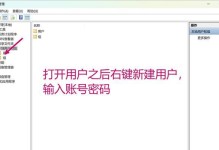随着技术的不断发展,越来越多的人开始选择使用U盘来安装操作系统,而大白菜U盘则因其易操作和高效性备受用户青睐。本文将详细介绍如何使用大白菜U盘来启动安装Win7系统,帮助读者轻松完成系统安装。
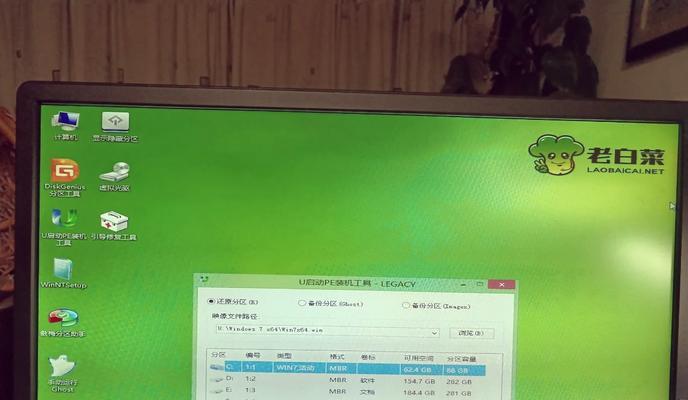
一、准备工作
1.确保你有一台已经安装好Win7系统的电脑
在进行大白菜U盘启动安装之前,你需要一台已经成功安装了Win7系统的电脑作为工具机,以便制作启动盘。
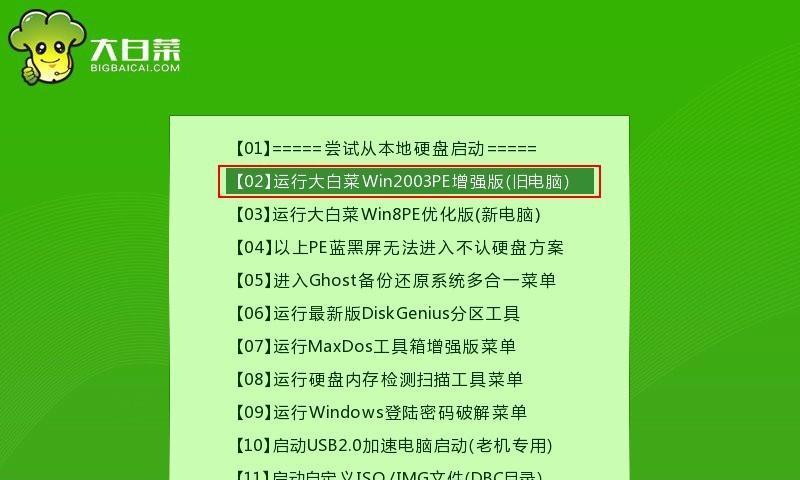
2.下载大白菜U盘制作工具
在浏览器中搜索并下载大白菜U盘制作工具,并确保下载的是最新版本,这样可以保证更好的兼容性和稳定性。
3.获取一个可用的U盘

准备一个容量不小于8GB的U盘,并确保其没有重要数据。因为在制作启动盘的过程中,U盘上的所有数据都将被格式化。
二、制作大白菜U盘启动盘
1.插入U盘并打开大白菜U盘制作工具
将U盘插入电脑的USB接口,然后运行你下载的大白菜U盘制作工具。
2.选择U盘和系统镜像
在大白菜U盘制作工具中,选择刚刚插入的U盘,并导入你下载的Win7系统镜像文件。
3.开始制作启动盘
点击"开始制作"按钮,大白菜U盘制作工具将自动开始制作启动盘。这个过程可能会花费一些时间,请耐心等待。
三、设置电脑启动项
1.设置电脑从U盘启动
重启你的电脑,并在开机时按下相应的快捷键(通常是F2或Delete键)进入BIOS设置界面。在启动选项中,选择U盘为第一启动项。
2.保存设置并重启电脑
按照界面提示,保存设置并重新启动电脑。这时电脑会自动从大白菜U盘启动。
四、开始安装Win7系统
1.进入系统安装界面
当电脑从大白菜U盘启动后,会进入Win7系统安装界面。选择相应的语言和时区,然后点击“下一步”按钮。
2.接受许可协议
阅读并接受Win7系统的许可协议,然后点击“下一步”。
3.选择安装类型
根据个人需求选择相应的安装类型,可以进行全新安装或者升级安装。
4.分区设置
对硬盘进行分区设置,可以选择默认分区或手动进行分区。
5.开始安装
点击“开始安装”按钮,Win7系统开始进行安装过程。这个过程可能会持续一段时间,请耐心等待。
六、设置系统信息
1.输入用户名和计算机名
在安装过程中,需要输入用户名和计算机名,根据个人喜好进行设置。
2.设置密码
为了保护系统安全,可以设置登录密码。
3.配置网络
根据需要,配置网络连接。
七、完成安装
1.等待安装完成
系统会自动进行安装,并在完成后自动重启电脑。在此期间,请耐心等待。
2.启动Win7系统
当电脑重新启动后,你将看到Win7系统的欢迎界面,表示安装成功。
通过本文所介绍的大白菜U盘启动安装Win7系统的步骤,你可以轻松地完成系统的安装过程。使用大白菜U盘不仅操作简单,而且高效稳定,为用户提供了一种便捷的安装方式。希望本文对你有所帮助,祝你成功安装Win7系统!